 |
 |
対処方法 |
| |
パソコンにあらかじめインストールされているウイルスバスター(使用期間限定版)を製品版へアップデートする場合、使用期間限定版をアンインストールしてから市販パッケージをインストールすると、リモートスクリーン機能のプログラムや通信が遮断されてしまい、正常に動作しなくなる場合があります。

以下の手順に従って、使用期間限定版をアンインストールせずにシリアル番号を入力しアップデートしてください。
ここでは例として、ウイルスバスター2010で案内しています。
ウイルスバスター2009でも一部画面は異なりますが、ほぼ同様の操作が可能です。
【操作手順】
- タスク バーの
 をクリックし、ウイルスバスター2010のアイコンを右クリックして「メイン画面を起動」をクリックします。 をクリックし、ウイルスバスター2010のアイコンを右クリックして「メイン画面を起動」をクリックします。
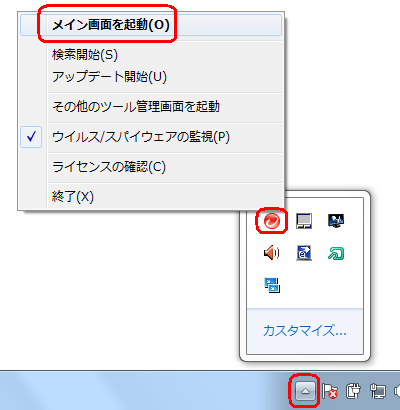
- 画面左側の「契約更新/その他」をクリックします。

《拡大図》

- 「オンラインユーザ登録/契約更新」欄の、「シリアル番号の変更」をクリックします。
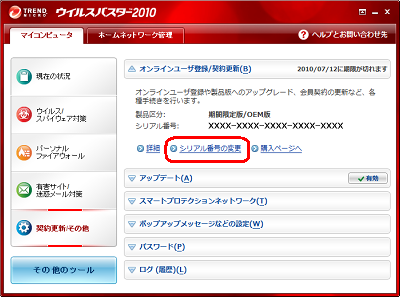
《拡大図》

- シリアル番号を入力し、「次へ」をクリックします。
シリアル番号は、製品版のパッケージやオンライン購入で取得したものを入力します。
インターネット経由で、トレンドマイクロ株式会社のオンラインユーザ登録Webサイトが表示されます。
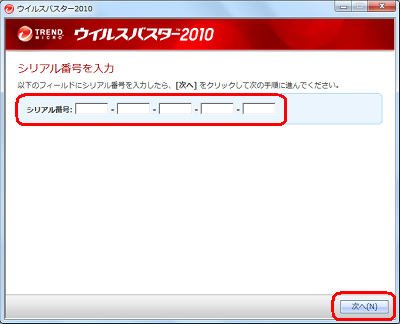
- 後は画面に表示される案内に従って、オンライン登録を行います。
以上で操作完了です。
|
 |
対象機種 |
| |
ウイルスバスターがインストールされているLui機能搭載パソコン(VALUESTAR(Luiモデルを含む)、LaVie Light(Luiモデル)、LuiSX)
「対処方法」の先頭に戻る
|
 |
関連情報 |
| |
PCリモーターの初期設定やリモートスクリーン接続ができない場合の、ウイルスバスターのアップデートや設定の注意点については、以下の情報を参照してください。
 情報番号:012008 情報番号:012008
|
 |
補足 |
| |
特にありません。
|
|
|




